V tem priročniku si oglejte, kako namestite Google Fonts v Fedoro.
Nameščanje Googlovih pisav na Fedoro
Obstaja več načinov namestitve Googlovih pisav v Fedoro. Privzeta in priporočena metoda je uporaba dela upravitelja paketov. Tako je pisave lažje upravljati.
Pisave je mogoče namestiti tudi ročno. Vendar pa bo upravljanje pisav morda nekoliko bolj zapleteno.
Začnimo!
Namestite Google Fonts z uporabo DNF
Za Fedoro je v repozitoriju RPM Fusion vse Googlove pisave nameščen paket. Tako lahko z DNF upravljamo paket Google Fonts za nas.
Fedora privzeto nima konfiguriranega repo RPM Fusion. Konfiguracija RPM Fusion je zelo preprosta. Preberite več o nastavitvi RPM Fusion v Fedori.
Za hiter pregled bo naslednji ukaz DNF samodejno namestil ustrezne konfiguracijske pakete RPM Fusion repo.
$ sudo dnf install \$ https: // zrcala.rpmfusion.org / free / fedora / rpmfusion-free-release - $ (rpm -E% fedora).noarch.vrt / min \
$ https: // zrcala.rpmfusion.org / nonfree / fedora / rpmfusion-nonfree-release - $ (rpm -E% fedora).noarch.vrtljajev na minuto
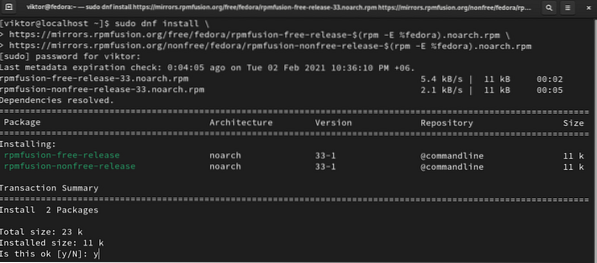
Povejte DNF, naj preveri, ali so na voljo posodobitve. Ko je dodan nov repo, bo DNF samodejno posodobil predpomnilnik repo.
$ sudo dnf check-update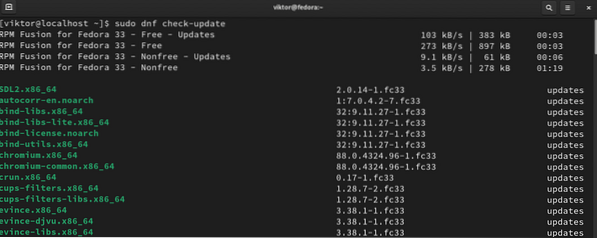
Zdaj potrebujemo ime paketa za ciljno (-e) pisavo (-e) Google. Z orodjem za iskanje DNF in filtriranjem grep lahko naštejemo vse razpoložljive Googlove pakete pisav.
iskalne pisave $ dnf | grep google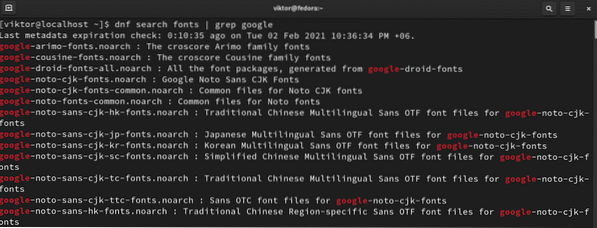
Na koncu namestite želeni Googlov paket pisav.
$ sudo dnf namestitev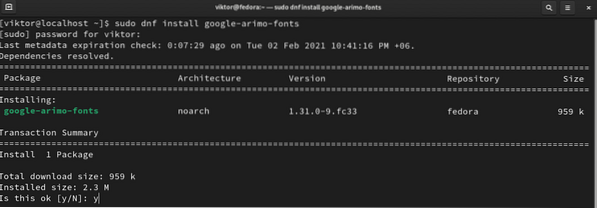
Voila! Googlova pisava je pripravljena za uporabo! Če ciljna aplikacija ne prepozna pisave, jo znova zaženite, da začne spremembe veljati.
Google Fonts namestite ročno
Ta metoda opisuje, kako lahko ročno prenesete in namestite Google Fonts brez pomoči upravitelja paketov.
Najprej zgrabite Googlove pisave po vaši izbiri. Oglejte si Google Fonts. Po potrebi lahko prenesete več pisav. Za predstavitev sem izbral Potta One. Če želite prenesti pisavo, v zgornjem desnem kotu kliknite »Prenos družine«.
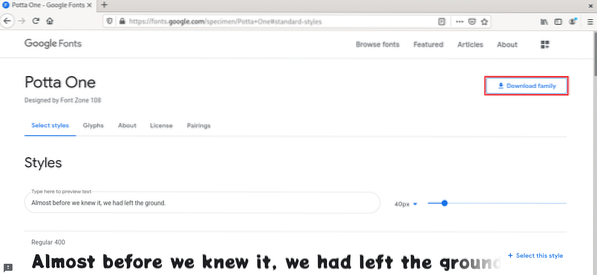
Pisavo bo prenesel v zip arhiv. Od tega trenutka bomo uporabljali vmesnik ukazne vrstice. Zaženite terminal, spremenite trenutni imenik in izvlecite zip arhiv.
$ unzip
Zdaj naredite kopijo datoteke TTF v imeniku sistemske pisave.
$ sudo cp -v .ttf / usr / share / fontov
Preverite, ali je bila kopija uspešna.
$ ls / usr / share / font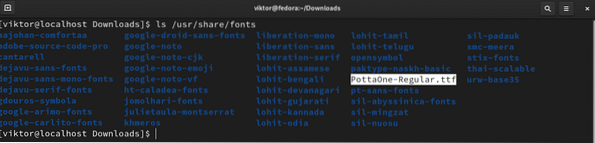
Če želite spremembe začeti veljati, obnovite predpomnilnik pisave. Sistem bo samodejno opazil spremembo in vključil nove pisave.
$ sudo fc-cache -v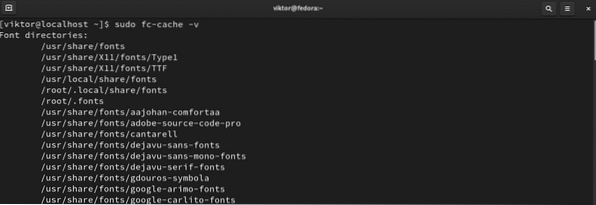
Na koncu znova zaženite ciljno aplikacijo, kjer boste uporabljali pisave.
Zadnje misli
Google Fonts je neverjetna storitev. Ponuja tone pisav za prilagajanje dokumentov. Ta priročnik je prikazal, kako namestite Googlove pisave v Fedoro.
Če vas zanimajo pisave, potem verjetno tudi težko delate z urejevalniki besedil. Oglejte si nekaj najboljših urejevalnikov besedila na več platformah.
Srečno računalništvo!
 Phenquestions
Phenquestions


